Jak vytvořit sloupce v aplikaci Microsoft Word
Různé / / July 30, 2023
Když píšete bulletiny, deníky nebo pracujete pro noviny nebo časopisy, musíte použít formát sloupců, abyste zlepšili organizaci dokumentu a celkovou čitelnost. Microsoft Word, nejoblíbenější software pro zpracování textu, má několik možností pro vytváření a správu sloupců. Zde je návod, jak vytvořit sloupce v aplikaci Microsoft Word na Windows a Mac.
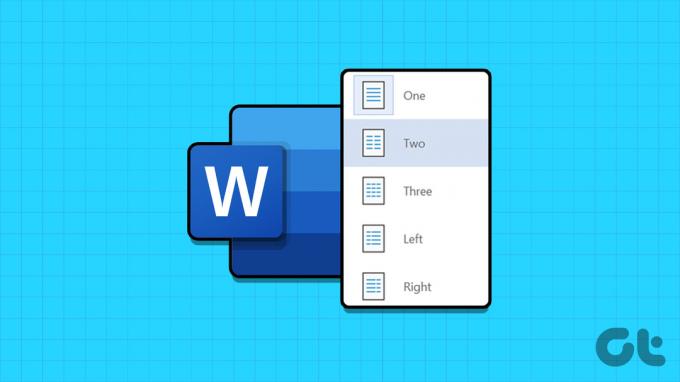
Můžete přidat jeden, dva nebo tři sloupce a přehledně rozdělit dokument na konkrétní dokument nebo sestavu. Můžete také přidat vlastní konce sloupců podle svých preferencí. Bez dalších řečí můžeme začít.
Vytvářejte sloupce v aplikaci Microsoft Word v systému Windows
Microsoft nabízí aplikace Office s bohatými funkcemi pro Windows a Mac. Společnost používá identické uživatelské rozhraní na obou platformách. Na níže uvedených snímcích použijeme Word pro Windows. Totéž můžete sledovat dále Microsoft Word pro Mac k vytvoření sloupců.
Krok 1: Otevřete jakýkoli dokument v aplikaci Microsoft Word pro Windows nebo Mac.
Krok 2: Výchozí rozložení používá pro váš dokument jeden sloupec. Klikněte na Rozvržení na liště nabídek.
Krok 3: Rozbalte sloupce. Vyberte Jeden, Dva, Tři, Vlevo nebo Vpravo.
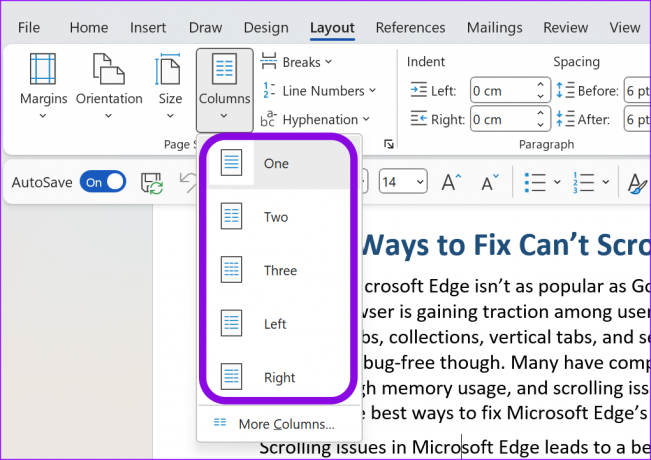
Microsoft Word rychle rozdělí váš dokument do příslušných sloupců.

Přizpůsobte sloupce v aplikaci Microsoft Word
Pokud v aplikaci Microsoft Word neupřednostňujete výchozí šířku a mezery sloupců, můžete si vytvořit vlastní podle svých preferencí. Zde je to, co musíte udělat.
Krok 1: Otevřete dokument v aplikaci Microsoft Word a v nabídce Rozvržení vyberte Sloupce (zkontrolujte výše uvedené kroky).
Krok 2: Vyberte Další sloupce.
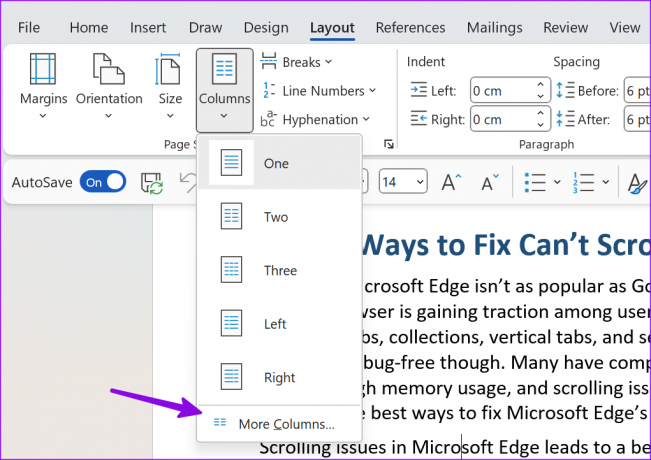
Krok 3: Zaškrtněte Předvolby nahoře. Zadejte počet sloupců.
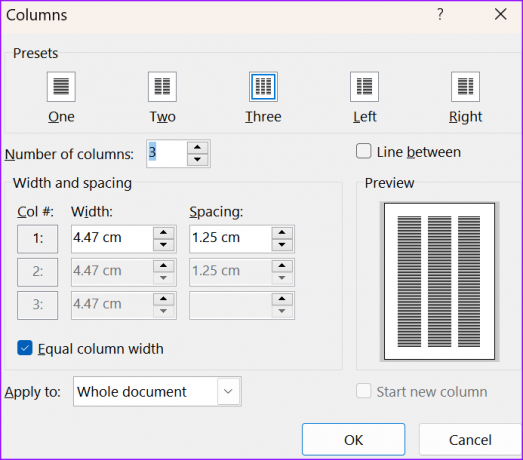
Krok 4: Můžete změnit šířku a mezery a použít vlastní změny pouze na konkrétní stránky. Klikněte na OK a zkontrolujte své sloupce v akci.
Přidejte konce sloupců v aplikaci Microsoft Word
Někteří autoři dávají přednost ručnímu zalomení sloupců pro lepší čtení. Výše uvedený trik vám nedává kontrolu nad brzdami na sloupcích. Zde je to, co musíte udělat.
Krok 1: Otevřete dokument aplikace Word a držte kurzor tam, kde chcete vytvořit sloupec.
Krok 2: Nahoře vyberte Rozvržení. Rozbalte Přestávky.
Krok 3: Vyberte Sloupec a vytvořte sloupec, kde chcete. Pro referenci se můžete podívat na níže uvedený snímek obrazovky.

Odebrat sloupce v aplikaci Microsoft Word
Pokud se vám nelíbí zobrazení sloupců v aplikaci Microsoft Word, můžete se vždy vrátit ke standardnímu stylu stránky. Chcete-li sloupec vrátit zpět, můžete rychle stisknout klávesovou zkratku Ctrl + Z nebo použít níže uvedené kroky.
Krok 1: Otevřete dokument aplikace Word. V horní části dokumentu vyberte Rozvržení.
Krok 2: Rozbalte Sloupce a vyberte Jeden.
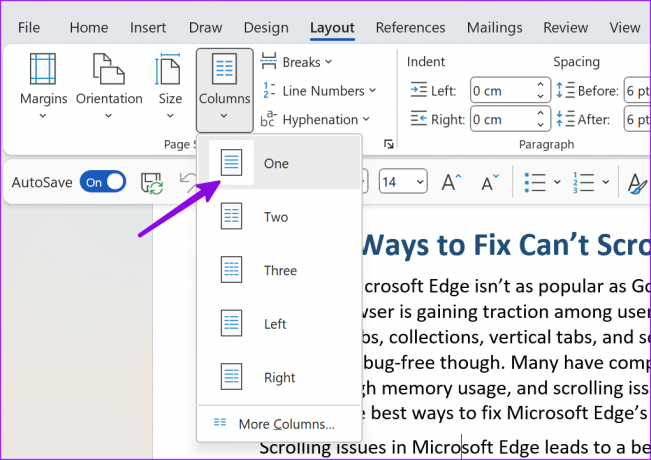
Aplikace Microsoft Word se vrátí k normálnímu stylu dokumentu.
Povolit hranice textu
Toto je další užitečná funkce při tisku dokumentů v aplikaci Microsoft Word. Když ve Wordu povolíte „Ohraničení textu“, uvidíte v dokumentu tečkované čáry, které omezují textové prvky. Můžete zkontrolovat tečkované čáry kolem textu, záhlaví, zápatí a poznámek pod čarou.
Pokud často používáte „Zobrazení rozvržení tisku“, povolte funkci ohraničení textu.
Krok 1: Otevřete Microsoft Word a klikněte na Soubor v levém horním rohu.

Krok 2: Vyberte Možnosti.
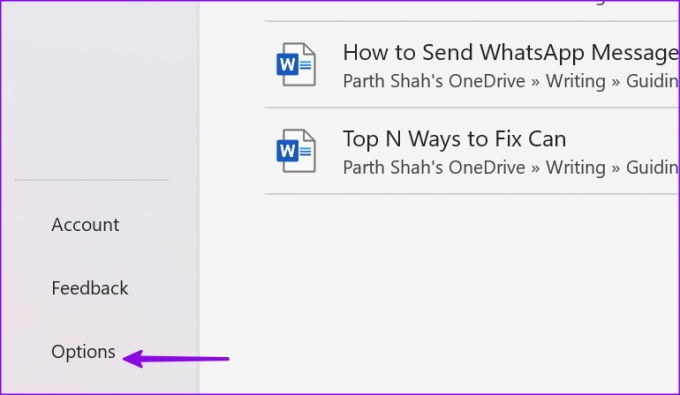
Krok 3: Otevřete Upřesnit a přejděte na „Zobrazit obsah dokumentu“. Povolte přepínač „Zobrazit ohraničení textu“.

Můžete se podívat na snímek obrazovky níže a zkontrolovat to v akci.

Vytvářejte sloupce v aplikaci Microsoft Word pro tablety
Možnost vytvářet sloupce v aplikaci Microsoft Word je k dispozici na mobilu a tabletu. Zkušenosti a funkce však nejsou tak rozsáhlé jako verze pro stolní počítače. Je to užitečné pro někoho, kdo je stále na cestách a chce v dokumentu provést nějaké změny na poslední chvíli. Na níže uvedených snímcích použijeme Microsoft Word pro iPad.
Krok 1: Stáhněte si aplikaci Microsoft 365 do tabletu. Otevřete aplikaci a přihlaste se pomocí podrobností svého účtu Microsoft.
Krok 2: Otevřete dokument a nahoře vyberte Rozvržení.
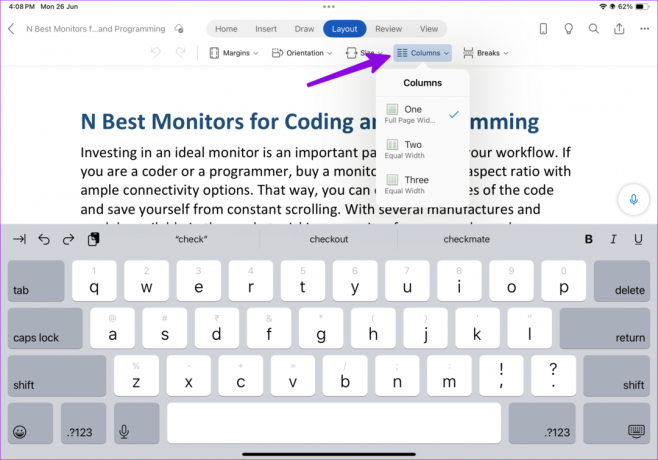
Krok 3: Rozbalte Sloupce a vyberte Jeden, Dva nebo Tři.

Stáhněte si Microsoft 365 na iPad
Můžete vytvářet sloupce ve webové verzi aplikace Microsoft Word
Ve webové verzi aplikace Microsoft Word bohužel nemůžete vytvářet sloupce. K provedení práce je třeba použít nativní aplikace na ploše nebo tabletu.
Vytvořte si dokonalý dokument v aplikaci Microsoft Word
Ne každý preferuje výchozí nastavení stránky v aplikaci Microsoft Word. Můžete také změnit výchozí rozložení stránky v aplikaci Microsoft Word. Jak plánujete používat sloupce ve Wordu? Podělte se o své preference v komentářích níže.
Naposledy aktualizováno 26. června 2023
Výše uvedený článek může obsahovat přidružené odkazy, které pomáhají podporovat Guiding Tech. Nemá to však vliv na naši redakční integritu. Obsah zůstává nezaujatý a autentický.

Napsáno
Parth dříve pracoval ve společnosti EOTO.tech a pokrýval technické novinky. V současné době je na volné noze ve společnosti Guiding Tech a píše o srovnávání aplikací, návodech, softwarových tipech a tricích a ponoří se hluboko do platforem iOS, Android, macOS a Windows.



